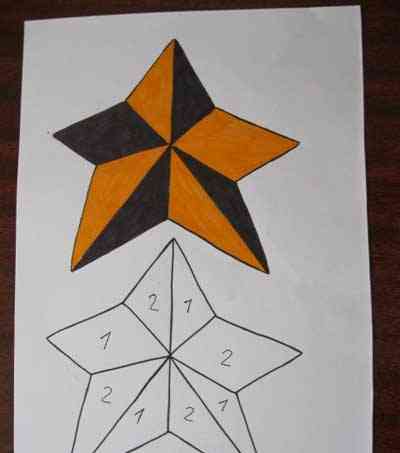Ради практичности корисника, Мицрософт је у једној од најновијих верзија оперативног система дозволио стварање две врсте налога. Сада свако ко инсталира Виндовс 8 на свој рачунар може да креира локални налог и Мицрософт налог. Најбоље је да креирате локални налог током почетне инсталације система, а затим да га креирате за Мицрософт. Међутим, по дефаулту, оперативни систем на почетку предлаже креирање уноса за Мицрософт. На овај или онај начин, боље је имати обе врсте уноса у оперативни систем ради веће сигурности..
Отворите налог за Мицрософт
У овом налогу морате да унесете лозинку и адресу е-поште да бисте се могли пријавити у Виндовс. За ову операцију је боље користити поштански сандучић који дефинитивно нећете заборавити. Ово може бити или примарна адреса која се користи у току или додатна, која се користи само за регистрације на различитим ресурсима. Када се Мицрософт налог користи за приступ оперативном систему, ваш рачунар може лако да нађе овде људе које познајете и да комуницира са њима. Такође, уз помоћ овог налога приступа се датотекама сачуваним на рачунару и опреми која је на њему повезана. Ако немате поштанско сандуче. Мицрософт је срећан да вам то пружа потпуно бесплатно..
Предности повезивања приступа облаку преко корпорацијског налога:
- Пружа вам се аутоматски ажурирана листа контаката са свих повезаних друштвених мрежа.
- Способност размене различитих датотека, укључујући фотографије и видео записе на Интернет ресурсима.
- Налог ће синхронизовати све уређаје који су под контролом оперативног система Виндовс 8. Ваши омиљени позадине, теме, језик и друга подешавања биће сачувана.
- Продавана марка за Виндовс 8 олакшаваће набавку правих апликација и омогућити вам да их покренете на рачунару (можда ћете морати да инсталирате додатне параметре и конфигурацију хардвера).
Поступак за креирање Мицрософт налога:
• Самопоуздано кретање курсора миша из горњег десног угла екрана и превлачење према доле, кликните на мени „Опције“, а затим изаберите „Промени поставке рачунара“. Ако је ваш уређај контролисан без миша и у складу с тим има екран осетљив на додир, само превуците прстом с десна на лево и изаберите исте ставке менија.
 • Помоћу миша или прста одаберите ставку менија „Корисници“.
• Помоћу миша или прста одаберите ставку менија „Корисници“.

• Затим, подтачка "Додај корисника".

• Тада вас програм тражи да унесете податке да бисте створили налог за новог корисника. Постоје само две могућности за то:

1. Наведите адресу постојећег Мицрософт налога.
2. Креирајте нови унос. Да бисте то учинили, унесите адресу важећег налога е-поште.
• Да бисте регистровали нову адресу е-поште уживо, изаберите одговарајући одељак са истим именом и унесите податке о рачуну у прозор који се отвори.
 • Следећи корак је унос личних података.
• Следећи корак је унос личних података.
 • Затим прођите поступак потврђивања отварања новог налога
• Затим прођите поступак потврђивања отварања новог налога
 • Означите улазну цаптцха „по особи“.
• Означите улазну цаптцха „по особи“.

• Након свих манипулација, на е-маил адресу коју сте навели биће послан е-маил који потврђује креирање вашег налога од корпорације..

• Притисните дугме „Финисх“ и поступак креирања записа је завршен.

Отворите локални налог
Помоћу ове врсте налога можете се пријавити у систем са само једног рачунара. Ако имате неколико уређаја на којима је покренут Виндовс 8, на пример: рачунар, лаптоп, телефон или таблет - сваки од њих ће морати да креира сопствено засебно локално снимање. Не постоји могућност повезивања у облак, а такође није доступна таква погодна функција као што је „Девице Синц“. Да бисте приступили продавници апликација, мораћете да користите Мицрософт налог.
Процедура за креирање локалног налога:
Прва три корака су иста као и приликом креирања вашег Мицрософт налога..



• Изаберите ставку "Локални рачун".

• У овој фази унесите име којим желите да одредите рачун.

• Могуће је пријавити се помоћу лозинке. Да бисте га инсталирали, изаберите одговарајућу ставку, креирајте лозинку, унесите је и потврдите. За сваки случај, боље је да наведете наговештај за лозинку, ако заборавите.
• Ако се рачунар придружио домени, његове безбедносне поставке могу прескочити последњи корак креирања записа. Можете једноставно да кликнете на дугме „Следеће“. Временом ће корисници моћи да креирају своје лозинке..
• Изаберите опцију "Финисх".
Овим се завршава процес креирања два важна налога за рачунар и његовог власника..
Извор: мицрософт.цом, ввв.своими-руками.цом
Више савета за рачунар потражите у: Направите сам рачунар